隨著互聯網技術的不斷發展和普及,微課已經成為了越來越多人學習知識、提升技能的新方式。而在真人出境微課制作中,微課怎么錄制人像和屏幕同步講解呢?今天小編將與大家分享一招,使用萬彩特效大師輕松解決該問題,并用它來摳像后期,讓你的微課更加便捷、專業和生動有趣。
首先我們需要安裝這一款軟件:萬彩特效大師(官網:www.hrddomp.cn/videoclipmaster)。這是一款功能強大的視頻制作軟件,可以實現錄屏、剪輯、濾鏡、蒙版等功能還有很多高級的特效和模板。現在讓我們一步一步的來看看如何使用萬彩特效大師微課怎么錄制。
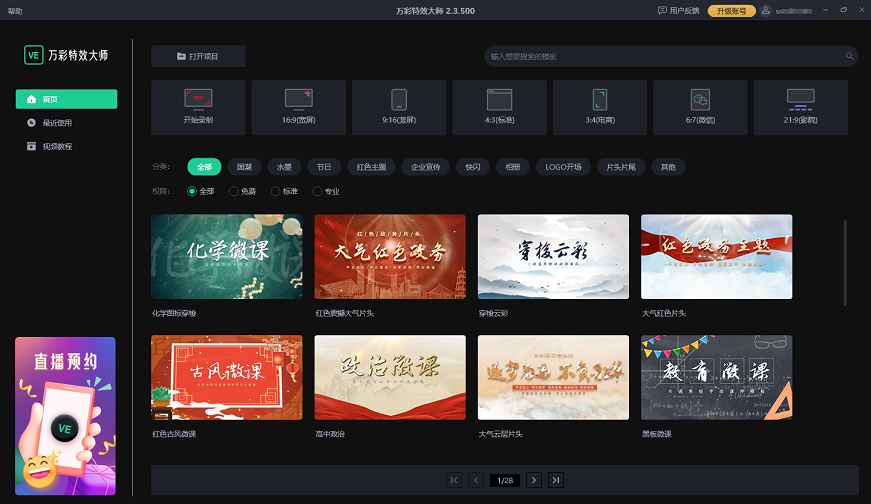
(萬彩特效大師初始界面)
第一步:準備好你需要講解的內容。
在開始錄制前準備好講解課件,比如PPT、Word文檔,或者其他的教學資料等。在電腦上預先打開準備錄制。軟件中也自帶了大量學科類的模板可快速套用做課件,風格各異。
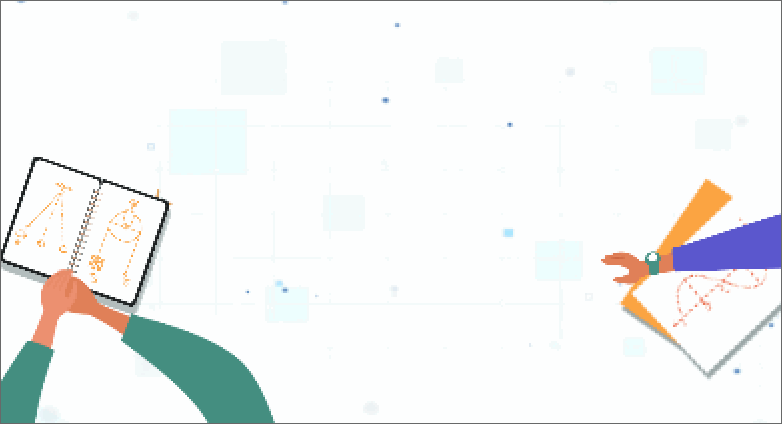

第二步:打開萬彩特效大師,選擇“開始錄制”
在錄制界面,對錄制畫面區域、攝像頭、麥克風、揚聲器、鼠標、熱鍵進行設定,準備完畢后就可以開始錄制屏幕和捕獲攝像頭畫面了,在錄制的過程中,可以隨時暫停、繼續錄制,錄制人像和屏幕同步講解需要將“捕獲攝像頭”勾選上。

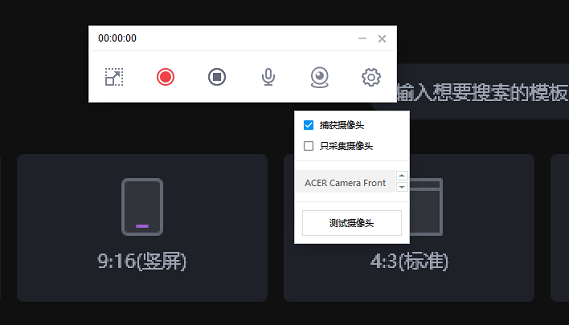
(錄制工具)
第三步:編輯視頻
解決真人出境微課怎么錄制的錄制環節后,接著我們需要對錄制的畫面進行一些處理,讓人像和屏幕畫面合并在一起。在萬彩特效大師中,可以通過拖拽和縮放來調整畫面的位置和大小,然后可以對人像視頻畫面進行一些處理,比如摳像,將自己從背景中摳出來,這樣可以讓人像更加突出,并減少干擾,或者是添加蒙版、濾鏡等等。

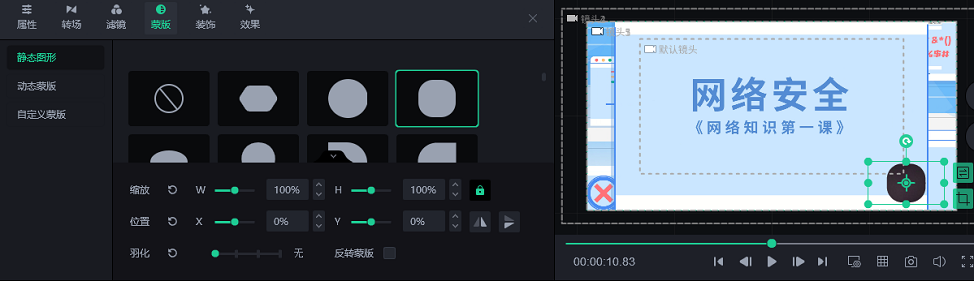
在完成人像視頻處理后,為了讓微課視頻更加專業,我們還可以使用軟件中的其他功能,如剪輯視頻,裁剪刪除掉畫面不滿意、多余的部分;搞定微課怎么錄制、剪輯后,還能做哪方面的編輯呢?利用萬彩特效大師功能和素材,來為視頻添加特效、角色等內容,使畫面更生動、吸引學生注意力。
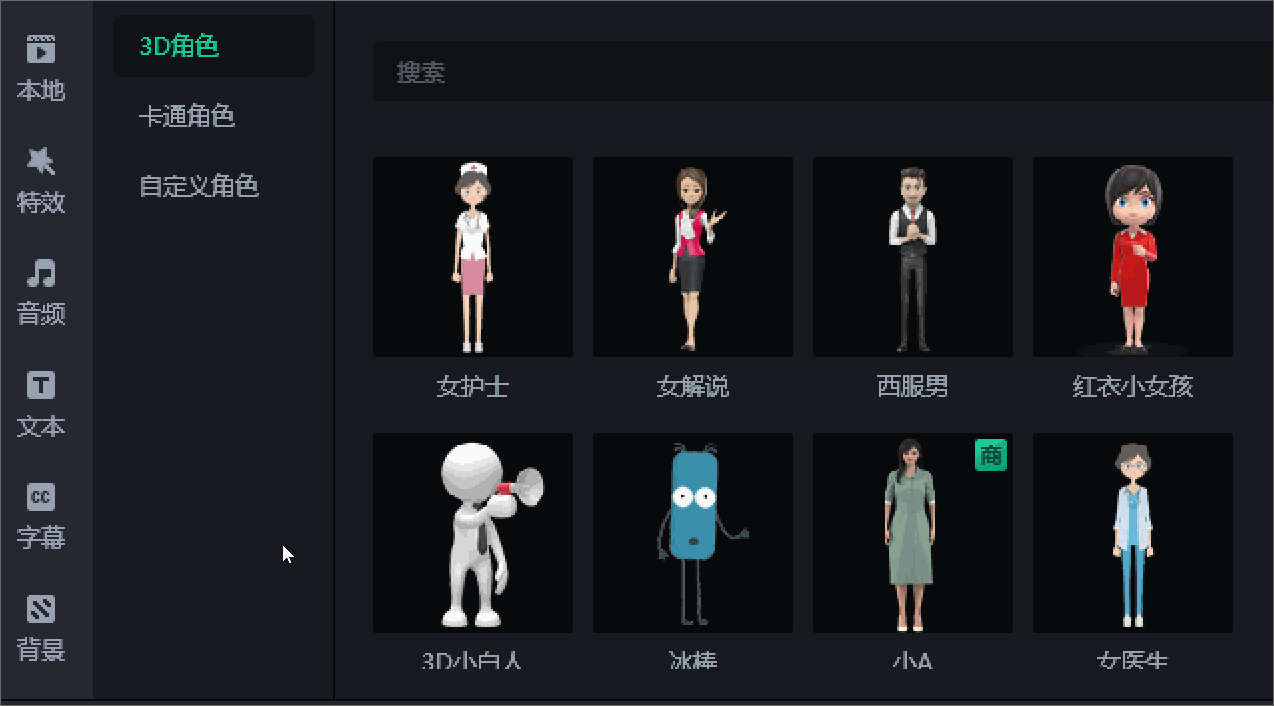
更是有一系列貼紙、氣泡框、箭頭指示、音效等微課設計素材資源,豐富視頻畫面、強調突出微課重難點,使學生更直觀明了地去吸收理解課程內容。
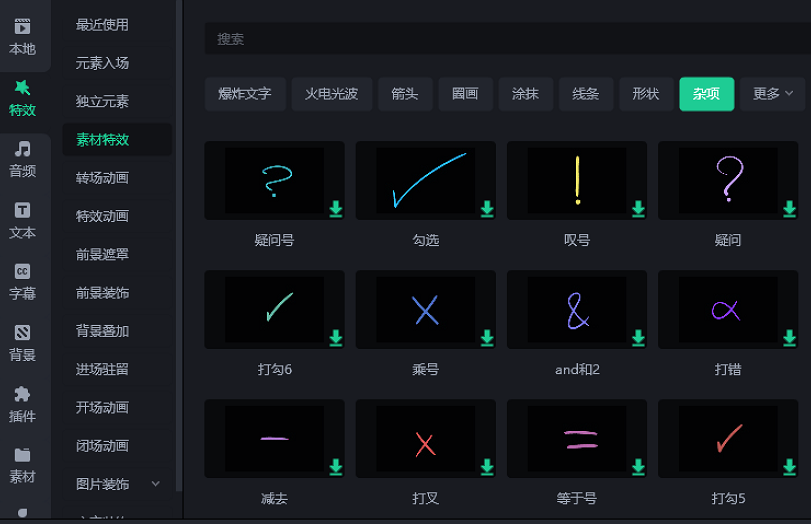
還能通過語音識別功能,導入音頻/視頻去添加字幕,該軟件會把里面的聲音信息轉換為文本,自動匹配到你的微課視頻畫面中,提供了許多字幕樣式去一鍵應用,非常方便。同樣的,假設我們添加了動畫角色,想要為角色配音或者是添加旁白,就可以使用語音合成功能,把文本轉成配音,它配置了不同的語音角色,實在是太智能了。
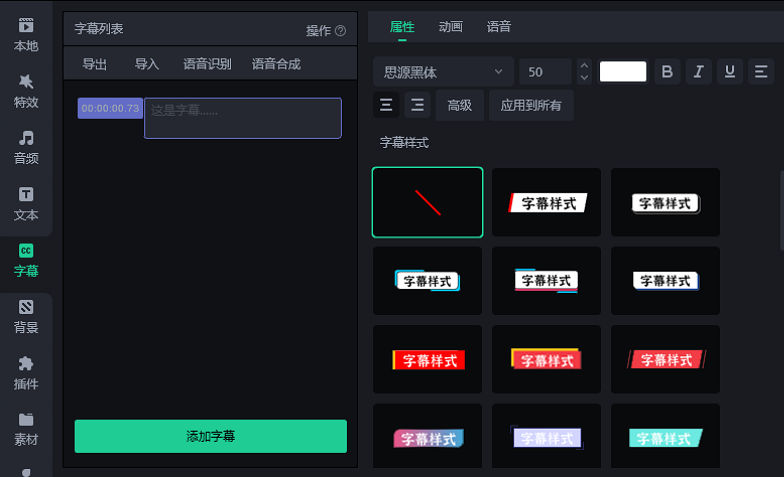
第四步:導出成品
在完成后期處理后,點擊「導出」按鈕,將微課視頻導出為需要的視頻格式(mp4、mov、mkv、flv、avi)、清晰度、幀率,還能單獨導出音頻文件、做成動圖,滿足我們不同場景下的應用需求。
通過上述步驟,使用萬彩特效大師就可以輕松實現微課怎么錄制、摳像和后期處理,使得微課視頻效果達到最佳。希望今天的教程能夠給老師們帶來幫助,能夠更加便捷地制作高質量微課作品!
萬彩特效大師官方下載地址:http://www.hrddomp.cn/videoclipmaster/download/
